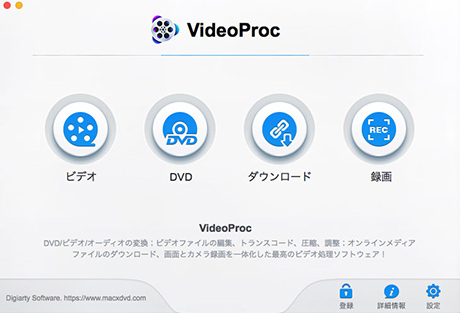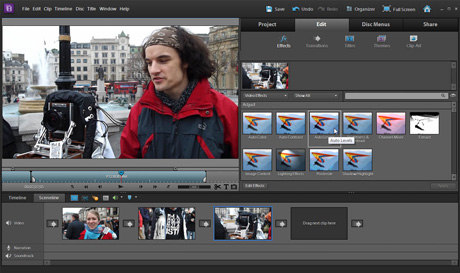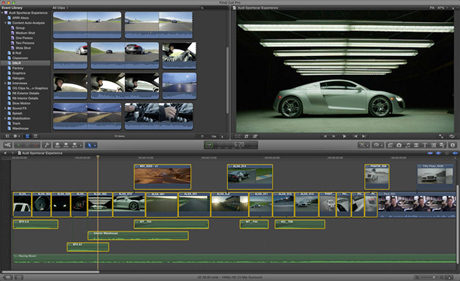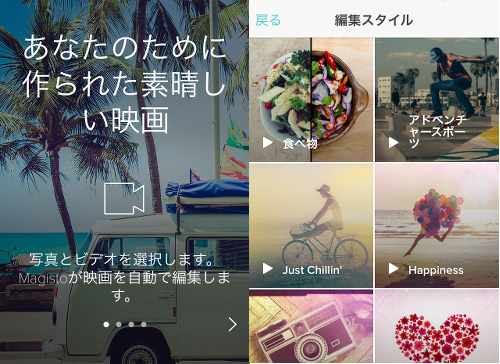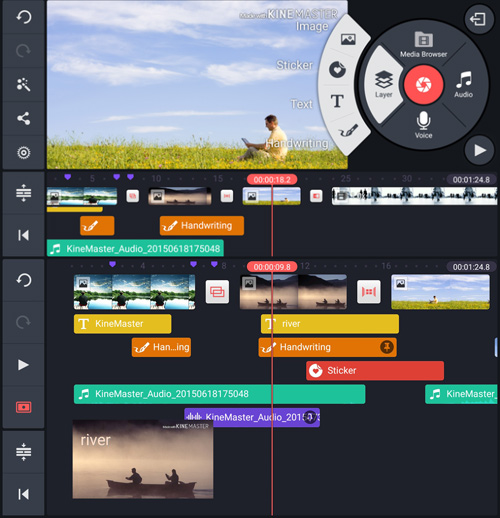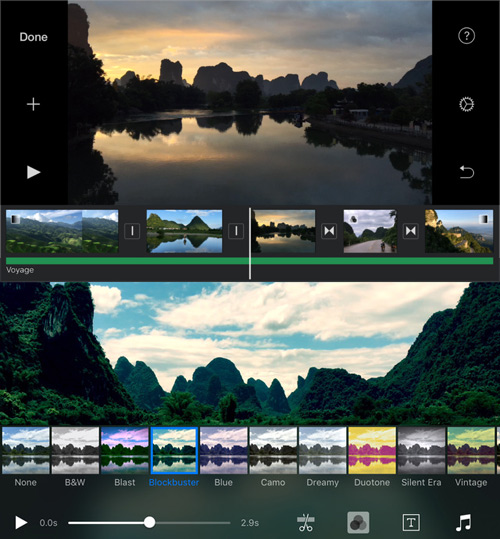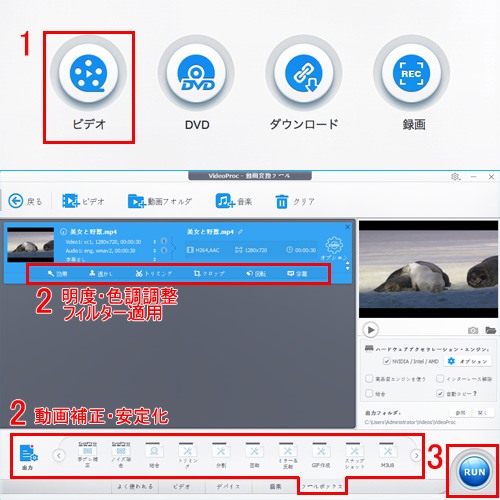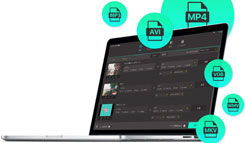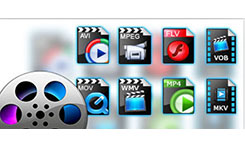無料で動画の画質をよくするソフトで、より高品質な動画を作ろう
動画はもちろん、高画質のほうは見る時に快適である。画質をよくするには撮影する前に設定するほうが便利であるが、実に動画画質上げるアプリを利用すれば撮影した動画も品質向上できる。また、設定によって変わらないこと、例えば暗い環境や、運動中の手ぶれなど原因は、撮影する前の設定より撮影後の動画鮮明化アプリが効く。
もちろん、OS環境や機能などによってソフトがそれぞれで、ソフトによって動画を高画質にする方法が違い。初心者によって簡単な動画画質上げるアプリを使えばより順調でより便利に画質をよくする。
が、経験者にとって動画の画質をよくするソフトはより自由に操作でき、より細かく調整できるほうがいい。ではこれから簡単派か本格派か、OS環境別にご紹介しよう。